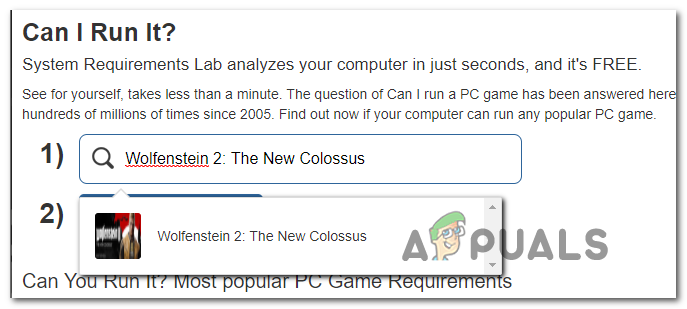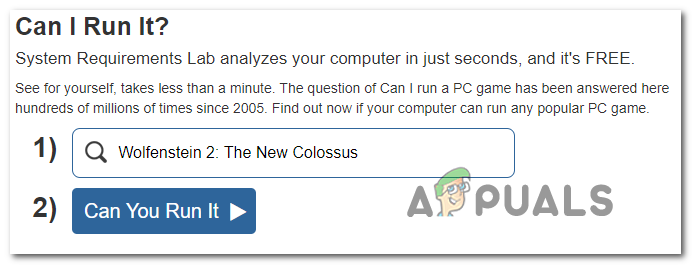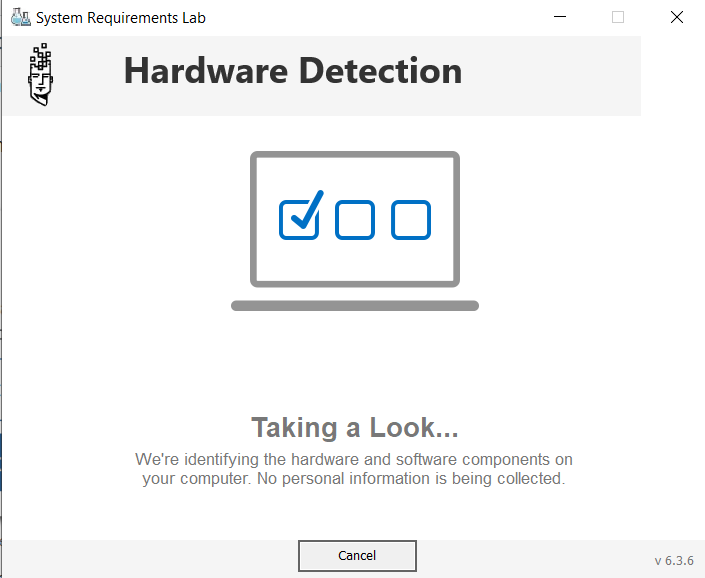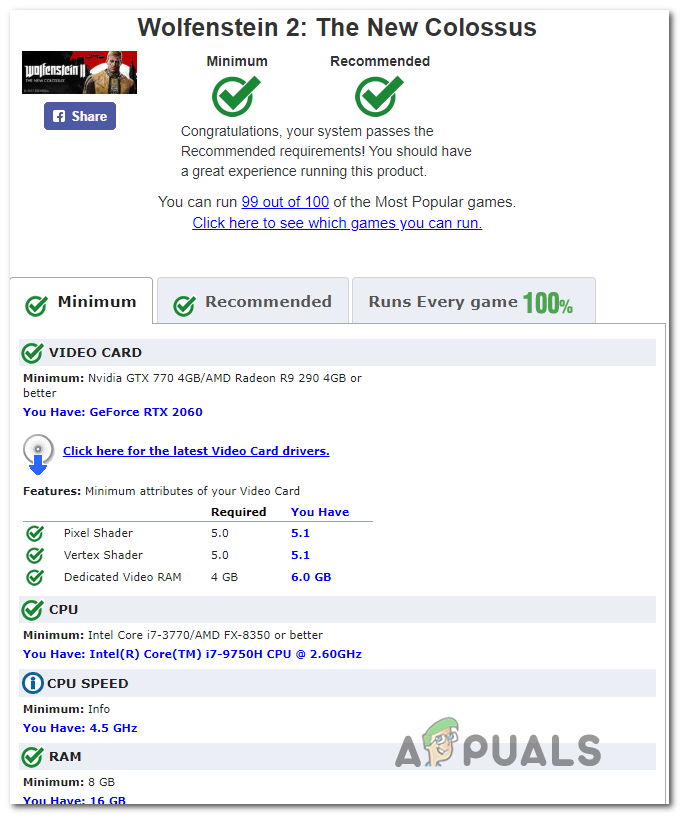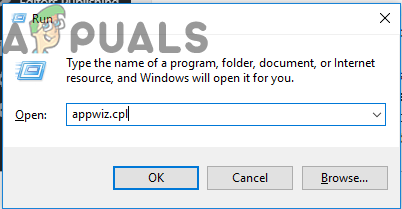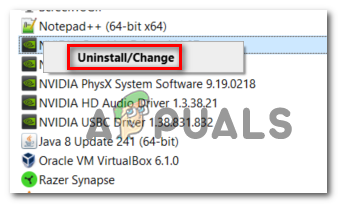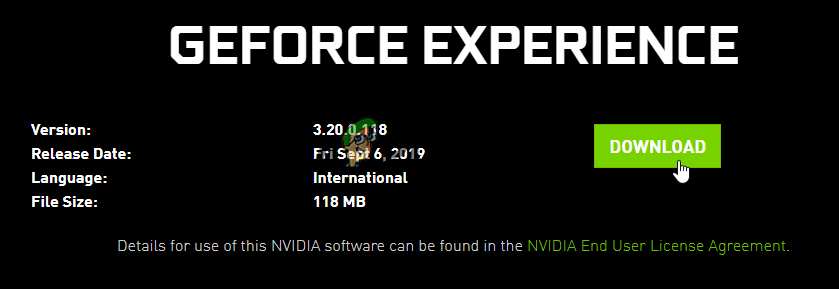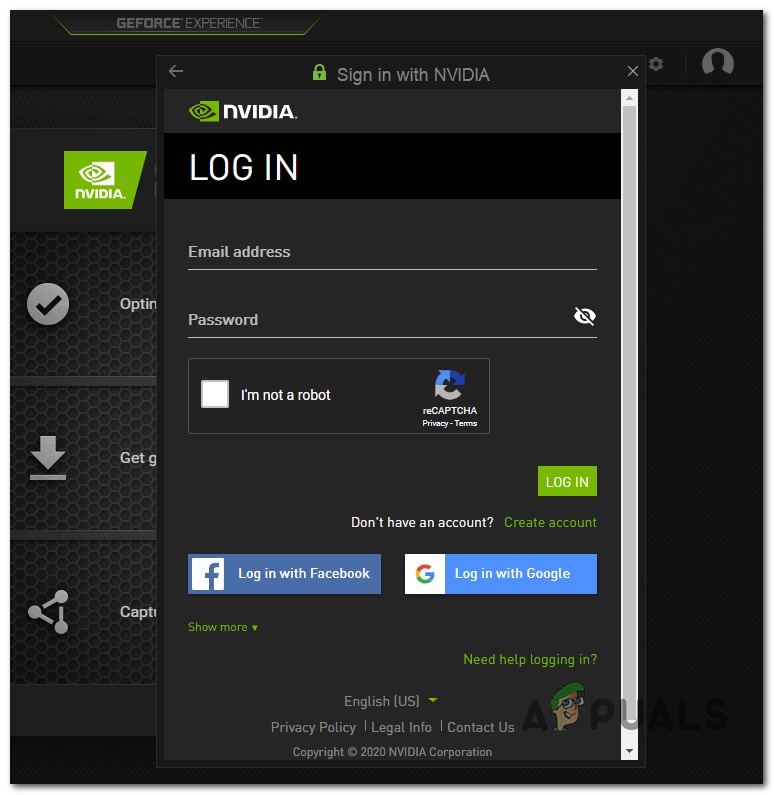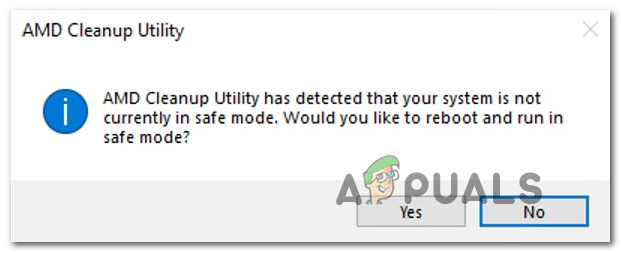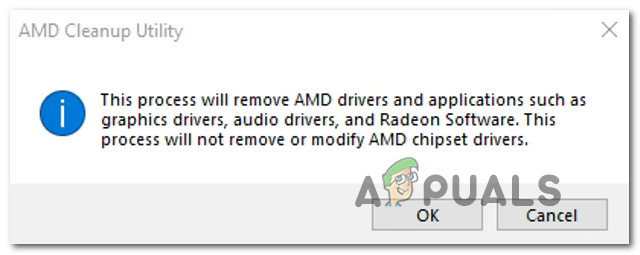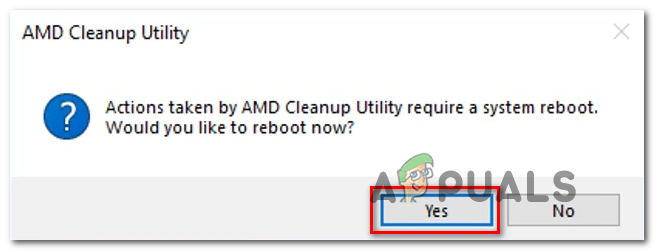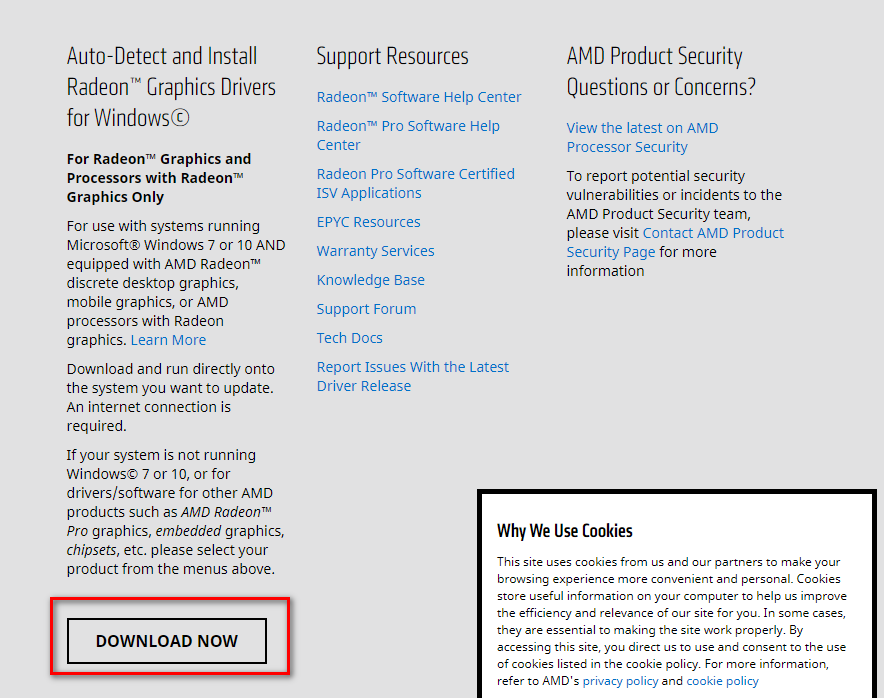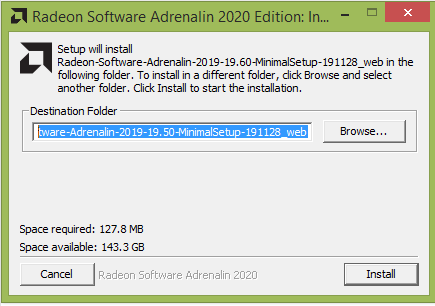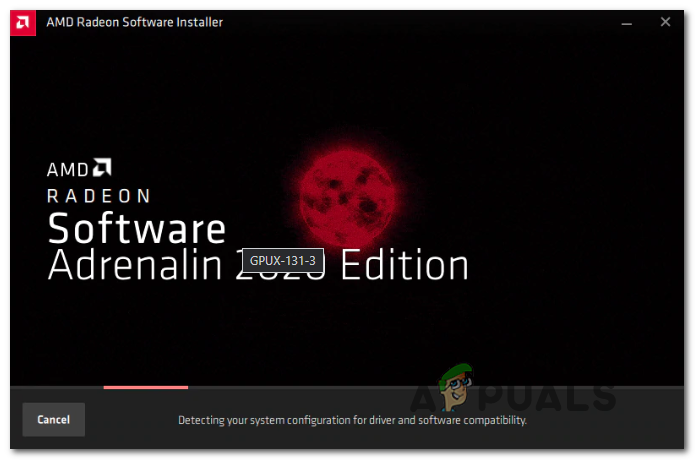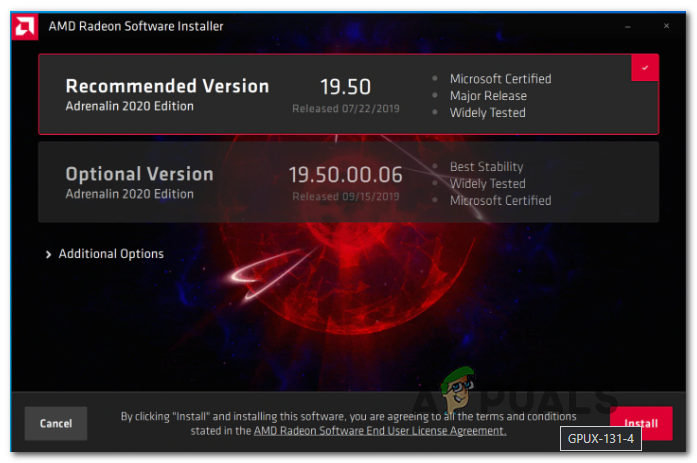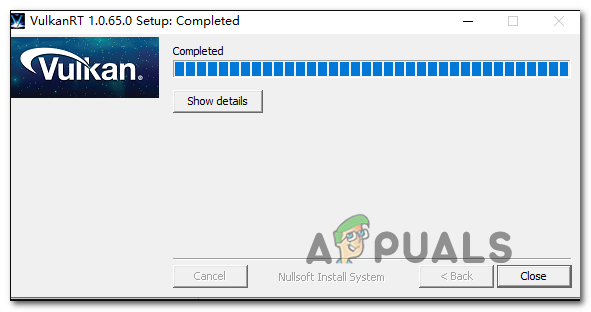சில விண்டோஸ் பயனர்கள் எதிர்கொள்கின்றனர் VKEnumeratePhysicalDevices பிழையில் தோல்வி (VK_Error_Initialization_Failed) வல்கன் கம்ப்யூட்டிங் ஏபிஐ தொழில்நுட்பத்தை தீவிரமாகப் பயன்படுத்தும் சில கேம்களைத் தொடங்க முயற்சிக்கும்போது ஆபத்தான பிழை. பெரும்பாலான ஆவணப்படுத்தப்பட்ட நிகழ்வுகளில், இந்த பிழை வொல்ஃபென்ஸ்டீன் தலைப்புகள் மற்றும் டூம் தலைப்புகளுடன் நிகழ்கிறது - பொதுவாக பெதஸ்தாவால் வெளியிடப்பட்ட விளையாட்டுகள்.

அபாயகரமான பிழை: VkenumeratephysicalDevices பிழையில் தோல்வி (VK_Error_Initialization_Failed)
இந்த பிழையை நீங்கள் சந்தித்தால், உங்கள் ஜி.பீ.யூ வல்கனை ஆதரிக்கும் திறன் கொண்டது என்பதை உறுதிசெய்து தொடங்கவும். பொதுவாக, 2018 க்குப் பிறகு வெளியிடப்பட்ட ஜி.பீ.யுகள் அனைத்தும் ஆதரிக்கின்றன வல்கன் ஏபிஐ . உங்கள் ஜி.பீ.யூ வல்கனை ஆதரிக்கிறது என்பதை நீங்கள் உறுதிப்படுத்தினால், உங்கள் தற்போதைய பிசி உள்ளமைவு நீங்கள் இயக்க முயற்சிக்கும் விளையாட்டின் குறைந்தபட்ச தேவைகளைப் பூர்த்தி செய்யக்கூடியதா என்பதைப் பாருங்கள்.
சில சந்தர்ப்பங்களில், தி VK_Error_Initialization_Failed தவறான கிராபிக்ஸ் அட்டை இயக்கி காரணமாக பிழை ஏற்படலாம். இந்த விஷயத்தில், உங்கள் கிராபிக்ஸ் அட்டை உற்பத்தியாளரால் ஒவ்வொரு ஜி.பீ. இயக்கி விநியோகத்தையும் மீண்டும் நிறுவுவதன் மூலம் சிக்கலை சரிசெய்ய முடியும்.
நீங்கள் ஒரு கலப்பின-ஜி.பீ. லேப்டாப் அல்லது கணினியில் சிக்கலை எதிர்கொண்டால், உங்கள் இயக்க முறைமை ஒருங்கிணைந்த ஜி.பீ.யுடன் விளையாட்டை இயக்க முயற்சிப்பதால் பிழையைக் காணலாம். இந்த வழக்கில், ஒருங்கிணைந்த ஜி.பீ.யை முடக்கவும் அல்லது மேலும் அமைக்கவும் சக்திவாய்ந்த ஜி.பீ. நீங்கள் இயக்க முயற்சிக்கும் இயங்கக்கூடிய விருப்பமான கிராபிக்ஸ் அட்டையாக.
என்விடியா ஜி.பீ.யுடன் நீங்கள் சிக்கலை எதிர்கொண்டால், உங்கள் கணினியில் வல்கன் சூழல் நிறுவப்பட்டுள்ளதா என்பதை உறுதிப்படுத்தவும். இது ஏற்கனவே நிறுவப்படவில்லை எனில், என்விடியா உங்கள் சமீபத்திய நிறுவப்பட்ட இயக்கியை சேமிக்கும் கோப்புறையிலிருந்து அதை நிறுவலாம்.
இருப்பினும், இந்த விளையாட்டு தொடக்க பிழை சில வகையான கணினி கோப்பு ஊழலின் நேரடி விளைவாகவும் இருக்கலாம், அவை வழக்கமாக தீர்க்கப்பட முடியாது. இந்த வழக்கில், ஒவ்வொரு விண்டோஸ் கூறுகளையும் சுத்தமான நிறுவல் வழியாக அல்லது பழுதுபார்ப்பு நிறுவல் வழியாக மீட்டமைப்பதன் மூலம் சிக்கலை நீங்கள் தீர்க்க முடியும்.
உங்கள் ஜி.பீ.யால் வல்கன் ஆதரிக்கப்படுகிறாரா என்பதை சரிபார்க்கிறது
ஒவ்வொரு பிரத்யேக ஜி.பீ.யும் வல்கன் ஏபிஐக்கு ஆதரவாக உருவாக்கப்படவில்லை என்பதை நினைவில் கொள்ளுங்கள். 2018 க்குப் பிறகு வெளியிடப்பட்ட ஒவ்வொரு புதிய அர்ப்பணிப்பு ஜி.பீ.யூ கேமிங் வல்கனை ஆதரிக்க வேண்டும், இது ஒரு விதி விதி அல்ல.
குறிப்பு: உங்களிடம் பிரத்யேக ஜி.பீ.யூ இருந்தால் (பெரும்பாலும் இன்டெல்லிலிருந்து), வல்கன் ஆதரிக்கப்படாத மிக உயர்ந்த வாய்ப்பு உள்ளது.
பெரும்பாலான என்விடியா மற்றும் ஏஎம்டி ஜி.பீ.யுகள் வல்கன் ஏபிஐக்கு ஏற்றவாறு உருவாக்கப்பட்டுள்ளன. வல்கன் ஏபிஐ உடன் பணிபுரிய கிராஃபிக் கார்டுகளின் இரண்டு தனித்தனி பட்டியல்களை நீங்கள் கீழே காணலாம்.
நீங்கள் சந்திக்கும் ஜி.பீ.யூ என்றால் VK_Error_Initialization_Failed பிழை இந்த பட்டியலில் இல்லை, இது உங்கள் ஜி.பீ.யூ வல்கனை ஆதரிக்காததால் தான் - இந்த விஷயத்தில், விளையாட்டை இயக்க அனுமதிக்கும் ஒரே சாத்தியமான பிழைத்திருத்தம் புதிய ஜி.பீ.யுக்கு மேம்படுத்துவதாகும்.
வல்கன் API ஐ ஆதரிக்கும் வகையில் உருவாக்கப்பட்டுள்ள GPU களின் இரண்டு தனித்தனி பட்டியல்கள் இங்கே:
- இந்த ஒன்று AMD க்கானது மற்றும் இந்த ஒன்று என்விடியாவுக்கானது
உங்கள் ஜி.பீ.யூ இந்த பட்டியலில் இல்லை என்றால், வல்கன் ஆதரிக்கவில்லை - இந்த சூழ்நிலை பொருந்தினால், நீங்கள் பார்ப்பதற்கான காரணமும் இதுதான் VKEnumeratePhysicalDevices பிழையில் தோல்வி (VK_Error_Initialization_Failed) ஒவ்வொரு முறையும் நீங்கள் விளையாட்டைத் தொடங்க முயற்சிக்கும்போது பிழை.
நீங்கள் மேலே செய்த விசாரணையில், நீங்கள் பயன்படுத்தும் ஜி.பீ.யூ வல்கன் ஏபிஐக்கு ஆதரவாக கட்டமைக்கப்பட்டுள்ளது என்பது தெரியவந்தால், நீங்கள் விளையாட முயற்சிக்கும் விளையாட்டுக்கான குறைந்தபட்ச தேவைகளைப் பூர்த்திசெய்கிறீர்களா என்பதைச் சரிபார்க்க கீழேயுள்ள அடுத்த பகுதிக்குச் செல்லவும்.
உங்கள் பிசி குறைந்தபட்ச தேவையை பூர்த்திசெய்கிறதா என்று சோதிக்கிறது
நீங்கள் பயன்படுத்தும் ஜி.பீ.யூ வல்கனை ஆதரிக்கிறது என்பதை நீங்கள் முன்பு சரிபார்த்திருந்தால், நீங்கள் முயற்சிக்கும் விளையாட்டை உங்கள் தற்போதைய பிசி உள்ளமைவில் உண்மையில் இயக்க முடியுமா என்பதை சரிபார்க்க வேண்டிய நேரம் இது. நீங்கள் தொழில்நுட்ப ஆர்வலராக இருந்தால், உங்கள் கூறுகளை நீங்கள் அறிந்திருந்தால், ‘குறைந்தபட்ச தேவைகள் + * பிழையைத் தூண்டும் விளையாட்டு தலைப்பு *’ ஆன்லைனில் தேடலாம் மற்றும் முடிவுகளை உங்கள் தற்போதைய உள்ளமைவுடன் ஒப்பிடலாம்.
இருப்பினும், சில சேவைகளும் உள்ளன, அவை உங்கள் கணினியை குறைந்தபட்ச பரிந்துரைக்கப்பட்ட விவரக்குறிப்புகளுக்கு எதிராக தானாகவே பகுப்பாய்வு செய்து, அந்த விளையாட்டை இயக்க உங்கள் கணினி உறுதியாக இருக்கிறதா இல்லையா என்பதை தீர்மானிக்கும். இந்த வகையான சேவையில் உள்ளது நான் அதை இயக்க முடியுமா? .
நீங்கள் பார்க்கிறீர்களா என்பதைத் தீர்மானிக்க, அதை இயக்க முடியுமா என்பதைப் பயன்படுத்துவதற்கான படி வழிகாட்டியின் விரைவான படி இங்கே VKEnumeratePhysicalDevices பிழையில் தோல்வி (VK_Error_Initialization_Failed) உங்கள் கணினி குறைந்தபட்ச தேவைகளை பூர்த்தி செய்யாததால் ஏற்படும் பிழை:
- இந்த இணைப்பைப் பார்வையிடவும் ( இங்கே ) உங்கள் இயல்புநிலை உலாவியில் இருந்து. உள்ளே நுழைந்ததும், நீங்கள் சிக்கல்களை எதிர்கொள்ளும் விளையாட்டின் பெயரைத் தட்டச்சு செய்யத் தொடங்குங்கள் (இல் விளையாட்டு பட்டியைத் தேடுங்கள் ) மற்றும் புதிதாக தோன்றிய சூழல் மெனுவிலிருந்து அதைத் தேர்ந்தெடுக்கவும்.
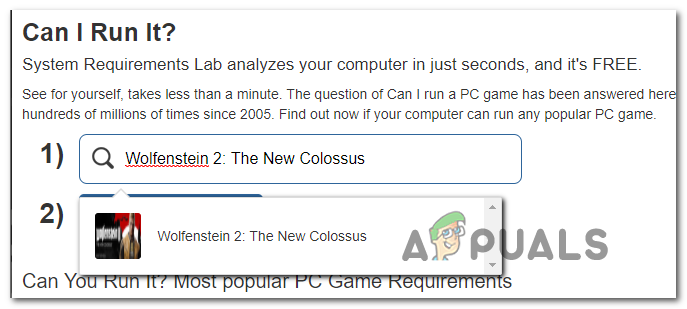
CYRI சேவையில் விளையாட்டை வழிநடத்துகிறது
குறிப்பு: சூழல் மெனுவிலிருந்து விளையாட்டைத் தேர்ந்தெடுப்பது முக்கியம் - நீங்கள் அதைச் செய்யாவிட்டால், அந்த விளையாட்டின் குறைந்தபட்ச தேவைகளுக்கு சேவை வழிவகுக்காது.
- சரியான விளையாட்டு ஏற்றப்பட்டதும், என்பதைக் கிளிக் செய்க கேன் யூ ரன் இட் பொத்தானை அழுத்தி பிரச்சினை தீர்க்கப்பட்டுள்ளதா என்று பாருங்கள்.
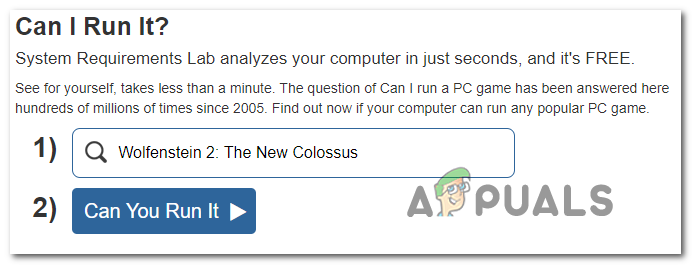
CYRI சேவை வழியாக உங்கள் தற்போதைய உள்ளமைவுக்கு எதிராக விளையாட்டின் குறைந்தபட்ச தேவையை பகுப்பாய்வு செய்தல்
- சில விநாடிகளுக்குப் பிறகு, உங்கள் உலாவி பதிவிறக்கத் தொடங்கும் கண்டறிதல். Exe கோப்பு. இயங்கக்கூடியது பதிவிறக்கம் செய்யப்பட்டதும், அதன் மீது இருமுறை கிளிக் செய்து, உங்கள் கணினியில் நிறுவும்படி திரையில் கேட்கும் படிகளைப் பின்பற்றவும்.
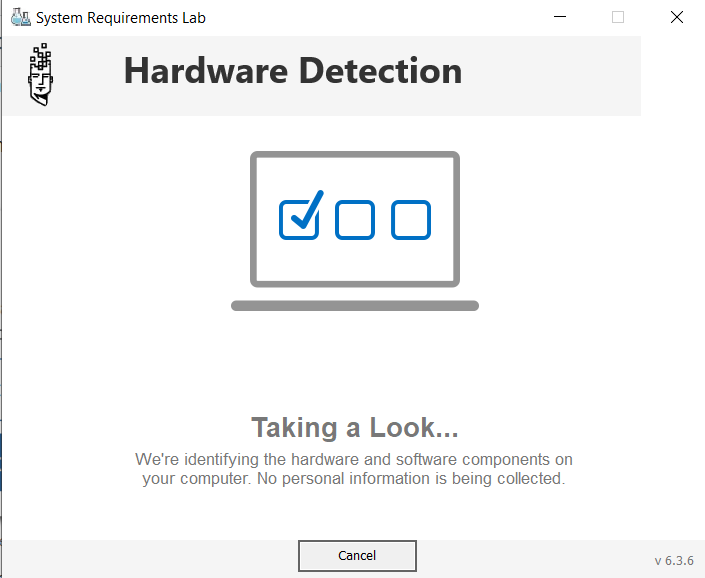
கண்டறிதல் இயங்கக்கூடியதைப் பதிவிறக்குதல் மற்றும் பயன்படுத்துதல்
குறிப்பு: இந்த இயங்கக்கூடியதை இயக்கும் போது, பயன்பாடு உங்கள் பிசி உள்ளமைவை தானாகவே ஸ்கேன் செய்து, நீங்கள் உண்மையில் இயக்க முடியுமா என்பதை தீர்மானிக்க நீங்கள் இயக்க முயற்சிக்கும் விளையாட்டின் குறைந்தபட்ச தேவைகளுக்கு எதிராக அதை வைக்கும்.
- ஸ்கேன் முடிந்ததும், திரும்பவும் கேன் யூ ரன் இட் பக்கம் மற்றும் முடிவுகளைப் பாருங்கள். நீங்கள் கீழே ஒரு பச்சை சோதனை அடையாளத்தைக் கண்டால் குறைந்தபட்சம், உங்கள் ரிக் விளையாட்டை இயக்க போதுமானதாக உள்ளது (எனவே பிழை வேறு காரணத்தால் தோன்றும்).
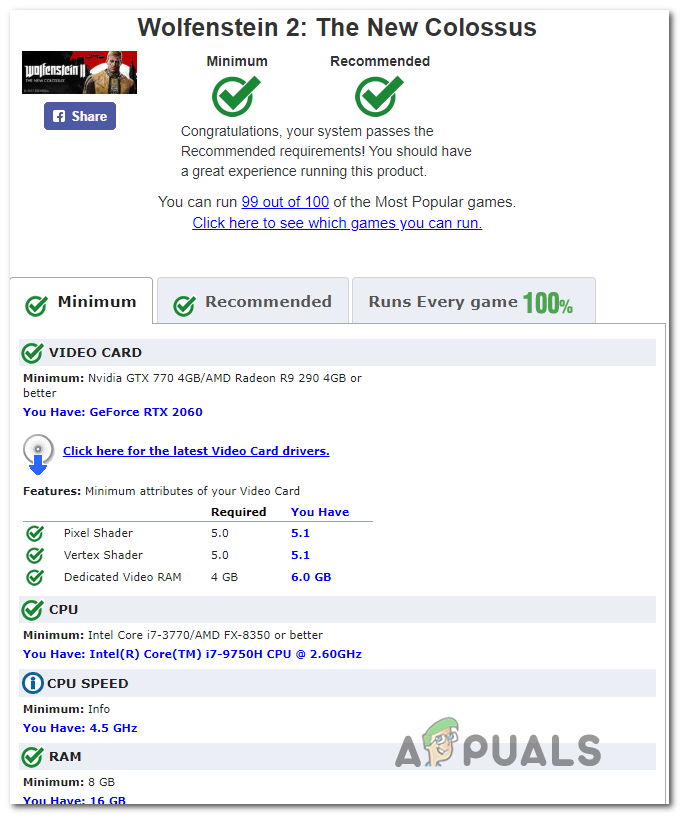
CYRI சேவையின் முடிவுகளை பகுப்பாய்வு செய்தல்
குறிப்பு: ஸ்கேன் தேர்ச்சி பெறவில்லை என்றால் குறைந்தபட்சம் தேவைகள், கீழே உருட்டவும் குறைந்தபட்சம் தாவல் மற்றும் எந்த கூறு விளையாட்டை சரியாக இயங்குவதைத் தடுக்கிறது என்பதைப் பாருங்கள்.
மேலே உள்ள பகுப்பாய்வு உங்கள் கணினி உள்ளமைவு விளையாட்டை இயக்கும் அளவுக்கு வலுவானது என்பதை உறுதிப்படுத்தியிருந்தாலும், நீங்கள் இன்னும் அதை எதிர்கொள்கிறீர்கள் VK_Error_Initialization_Failed பிழை, கீழே உள்ள அடுத்த சாத்தியமான பிழைத்திருத்தத்திற்கு கீழே செல்லவும்.
ஒவ்வொரு ஜி.பீ. இயக்கியையும் மீண்டும் நிறுவுகிறது
பிழையைத் தூண்டும் விளையாட்டின் குறைந்தபட்ச தேவைகளை உங்கள் பிசி பூர்த்தி செய்கிறது என்பதை நீங்கள் முன்பு உறுதிப்படுத்தியிருந்தால், தவறான கிராபிக்ஸ் அட்டை இயக்கி காரணமாக சிக்கல் ஏற்படக்கூடும். இந்த சூழ்நிலை பொருந்தினால், நீங்கள் தீவிரமாக பயன்படுத்தும் ஜி.பீ.யூ இயக்கிகளை மீண்டும் நிறுவுவதன் மூலம் சிக்கலை தீர்க்க முடியும்.
நிச்சயமாக, உங்கள் ஜி.பீ.யூ உற்பத்தியாளரைப் பொறுத்து அவ்வாறு செய்வதற்கான படிகள் வித்தியாசமாக இருக்கும். ஏஎம்டி மற்றும் என்விடியா பயனர்களுக்கு இடமளிக்கும் வகையில், நாங்கள் இரண்டு தனித்தனி வழிகாட்டிகளை உருவாக்கியுள்ளோம், அவை உங்கள் ஜி.பீ.யை நிறுவல் நீக்கி மீண்டும் நிறுவ உதவும் - நீங்கள் AMD அல்லது என்விடியா கிராபிக்ஸ் அட்டைகளைப் பயன்படுத்துகிறீர்களோ இல்லையோ.
உங்கள் தற்போதைய சூழ்நிலைக்கு எந்த வழிகாட்டி பொருந்தும் என்பதைப் பின்தொடரவும்:
என்விடியாவில் ஜி.பீ.யூ இயக்கிகளை மீண்டும் நிறுவுகிறது
- அச்சகம் விண்டோஸ் விசை + ஆர் திறக்க ஒரு ஓடு உரையாடல் பெட்டி. அடுத்து, தட்டச்சு செய்க ‘Appwiz.cpl’ உரை பெட்டியின் உள்ளே மற்றும் அழுத்தவும் உள்ளிடவும் திறக்க நிகழ்ச்சிகள் மற்றும் கோப்புகள் பட்டியல்.
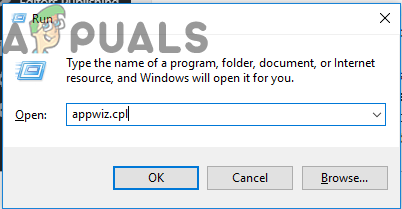
ரன் ப்ராம்டில் “appwiz.cpl” என்று தட்டச்சு செய்க
- நீங்கள் உள்ளே நுழைந்தவுடன் நிகழ்ச்சிகள் மற்றும் அம்சங்கள் மெனு, கிளிக் செய்யவும் பதிப்பகத்தார் நிறுவப்பட்ட நிரல்களின் பட்டியலை அவற்றின் வெளியீட்டாளரால் ஆர்டர் செய்ய தாவல்.
- அதற்கேற்ப நிரல்களை ஆர்டர் செய்ய நீங்கள் நிர்வகித்த பிறகு, என்விடியா கார்ப்பரேஷன் வெளியிட்ட உள்ளீடுகளைக் கண்டறிந்து முறையாக வலது கிளிக் செய்யவும்> நிறுவல் நீக்கு சூழல் மெனுவைப் பயன்படுத்தும் ஒவ்வொரு உருப்படியும். அடுத்து, நிறுவல் நீக்குதல் செயல்முறையை முடிக்க திரையில் கேட்கும் படிகளைப் பின்பற்றவும்.
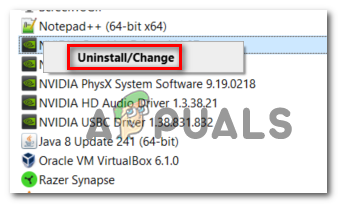
ஒவ்வொரு என்விடியா டிரைவரையும் நிறுவல் நீக்கு
குறிப்பு: வெளியிட்டபடி காண்பிக்கப்படும் ஒவ்வொரு இயக்கியுடனும் இதை முறையாகச் செய்யுங்கள் என்விடியா கார்ப்பரேஷன் .
- ஒவ்வொரு முறை என்விடியா டிரைவர் நிறுவல் நீக்கம் செய்யப்பட்டுள்ளது, உங்கள் கணினியை மறுதொடக்கம் செய்து அடுத்த தொடக்கத்தை முடிக்க காத்திருக்கவும்.
- அடுத்த தொடக்கத்தில், இந்த இணைப்பைப் பார்வையிடவும் ( இங்கே ) மற்றும் கிளிக் செய்வதன் மூலம் ஜியிபோர்ஸ் அனுபவத்தை நிறுவவும் இப்போது பதிவிறக்கவும் பொத்தான் மற்றும் திரையில் உள்ள வழிமுறைகளைப் பின்பற்றவும்.
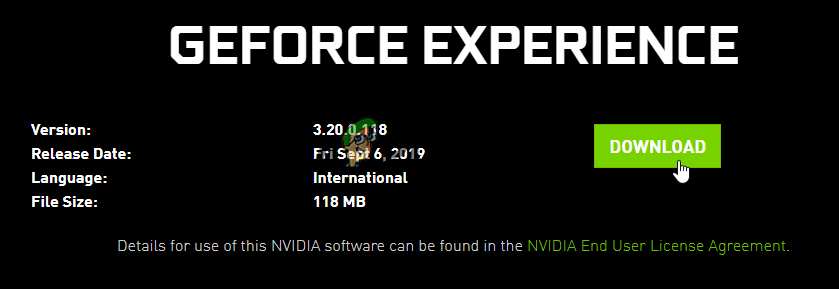
ஜியிபோர்ஸ் அனுபவத்தைப் பதிவிறக்குகிறது
குறிப்பு: உங்கள் ஜி.பீ.யூ மாதிரியின்படி நீங்கள் நிறுவல் நீக்க வேண்டிய இயக்கிகளை இந்த பயன்பாடு தானாகவே பரிந்துரைக்கும்.
- என்விடியா அனுபவத்தைத் திறந்து, ஒரு கணக்கில் உள்நுழைந்து, பின்னர் பரிந்துரைக்கப்பட்ட இயக்கிகளை நிறுவவும் டிரைவர்கள் பக்கம்.
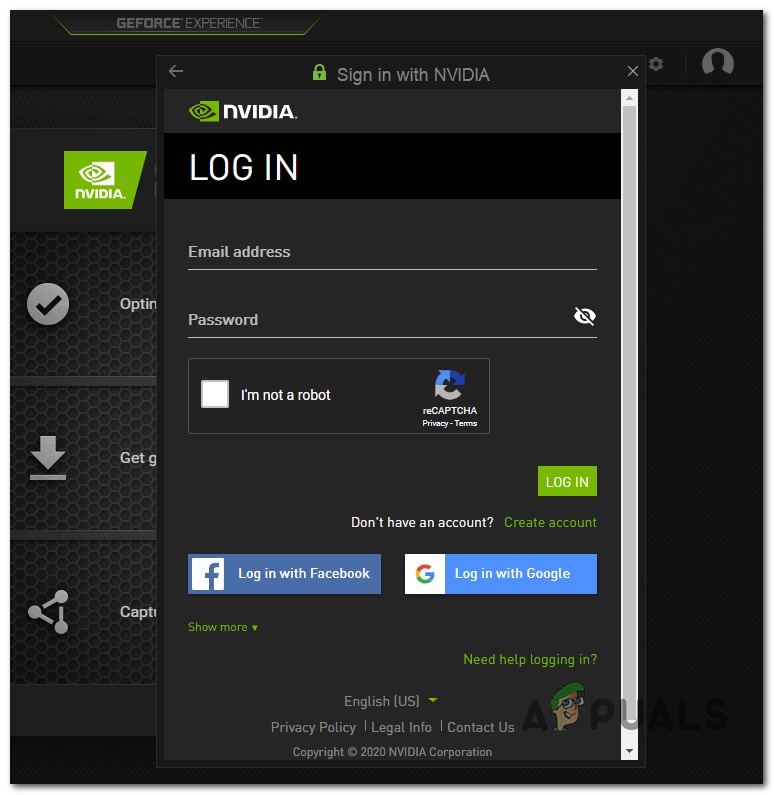
என்விடியா அனுபவத்துடன் உள்நுழைக
- பரிந்துரைக்கப்பட்ட ஒவ்வொரு இயக்கியும் நிறுவப்பட்டதும், உங்கள் கணினியை மீண்டும் துவக்கி, அடுத்த கணினி தொடக்கத்தில் சிக்கல் தீர்க்கப்படுகிறதா என்று பாருங்கள்.
- முன்பு தூண்டிய விளையாட்டைத் தொடங்கவும் VKEnumeratePhysicalDevices பிழையில் தோல்வி (VK_Error_Initialization_Failed) அபாயகரமான பிழை மற்றும் சிக்கல் இப்போது தீர்க்கப்பட்டுள்ளதா என்று பாருங்கள்.
AMD க்கான GPU இயக்கிகளை மீண்டும் நிறுவுகிறது
- இந்த இணைப்பைப் பார்வையிடவும் ( இங்கே ) உங்கள் இயல்புநிலை உலாவியில் இருந்து AMD துப்புரவு பயன்பாட்டைப் பதிவிறக்க.
- ஏஎம்டி துப்புரவு பயன்பாடு பதிவிறக்கம் செய்யப்பட்டவுடன், அது இயங்கக்கூடியது என்பதை இருமுறை கிளிக் செய்து கிளிக் செய்க ஆம் உறுதிப்படுத்தல் வரியில் பயன்பாட்டை பாதுகாப்பான பயன்முறையில் இயக்கவும் மற்றும் ஒவ்வொரு AMD இயக்கியையும் நிறுவல் நீக்கவும்.
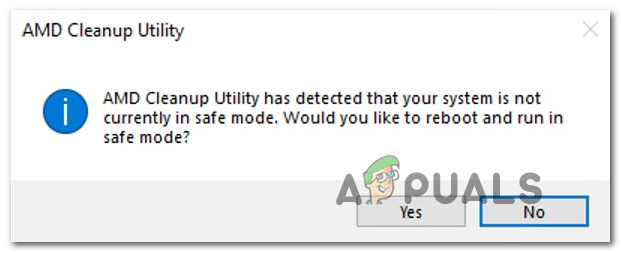
AMD துப்புரவு பயன்பாட்டைத் தொடங்குகிறது
குறிப்பு: நிறுவப்பட்ட ஏஎம்டி இயக்கிகள், பதிவேட்டில் உள்ளீடுகள் மற்றும் இயக்கி கடை கையொப்பங்களை முழுமையாக அகற்ற இந்த பயன்பாடு வடிவமைக்கப்பட்டுள்ளது. ஒவ்வொரு டிரைவரையும் கைமுறையாக தேடுவதிலிருந்தும், நிறுவல் நீக்குவதிலிருந்தும் இது உங்களைத் தவிர்க்கும். மீதமுள்ள எந்தக் கோப்புகளையும் நீங்கள் விட்டுவிடவில்லை என்பதை உறுதிப்படுத்த, பயன்பாட்டை பாதுகாப்பான பயன்முறையில் இயக்குகிறீர்கள் என்பதை உறுதிப்படுத்தவும்.
- பயன்பாட்டைத் தொடங்க, AMD தூய்மைப்படுத்தும் செயல்முறையைத் தொடங்க இரண்டாவது வரியில் சரி என்பதைக் கிளிக் செய்யவும் (இது பின்னணியில் இயங்கும்).
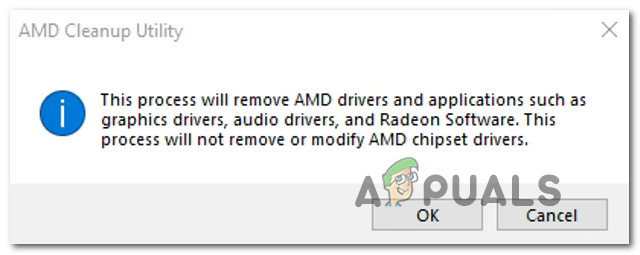
தூய்மைப்படுத்தும் AMD பயன்பாடு வழியாக AMD இயக்கிகளை நிறுவல் நீக்குகிறது
குறிப்பு: இந்த செயல்பாட்டின் போது, உங்கள் காட்சி சில நொடிகளுக்கு ஒளிரும் அல்லது கருப்பு நிறமாக மாறக்கூடும். காட்சி கூறுகள் அகற்றப்படுவதால் இது முற்றிலும் இயல்பானது.
- வெற்றி செய்தியைக் கண்டதும், கிளிக் செய்க முடி, தானாகவே அவ்வாறு செய்யும்படி கேட்கப்படாவிட்டால், உங்கள் கணினியை கைமுறையாக மறுதொடக்கம் செய்யுங்கள்.
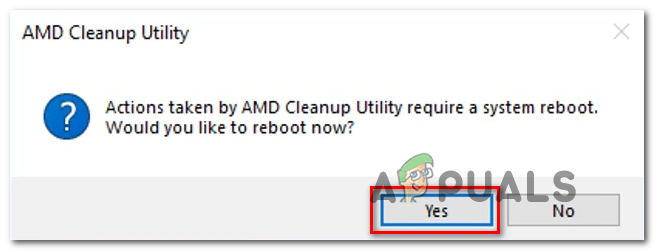
AMD தூய்மைப்படுத்தும் பயன்பாட்டை நிறுவல் நீக்குகிறது
- அடுத்த தொடக்க வரிசை முடிந்ததும், இந்த இணைப்பைப் பார்வையிடவும் ( இங்கே ), க்கு கீழே உருட்டவும் ரேடியான் கிராபிக்ஸ் டிரைவர்களை தானாகக் கண்டறிந்து நிறுவவும் விண்டோஸ் மற்றும் கிளிக் செய்யவும் இப்போது பதிவிறக்கவும் .
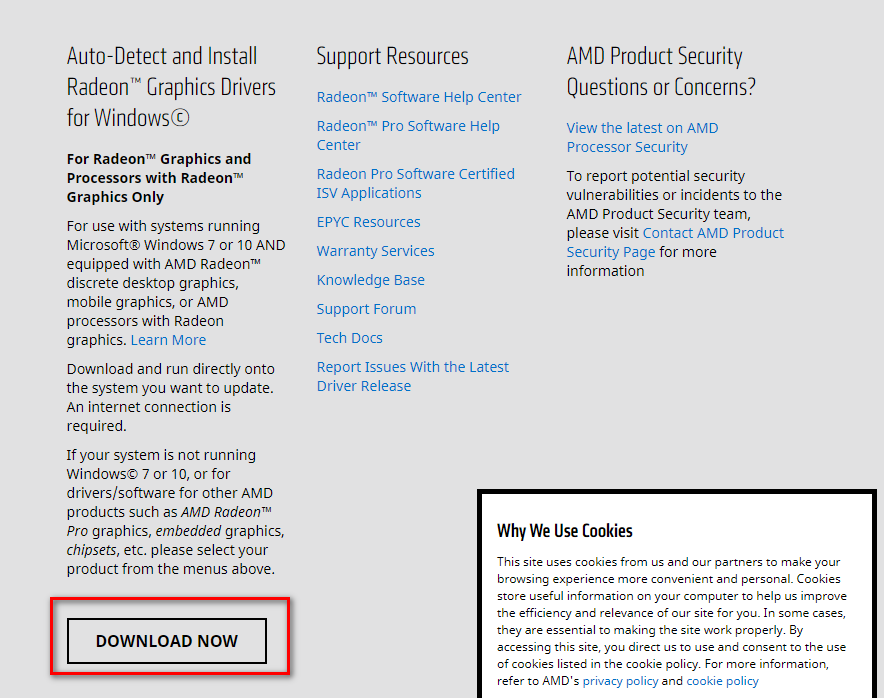
தானாகக் கண்டறியும் பயன்பாட்டைப் பதிவிறக்குகிறது
- இயங்கக்கூடியது பதிவிறக்கம் செய்யப்பட்டவுடன், அதை இருமுறை கிளிக் செய்வதன் மூலம் திறந்து, ரேடியான் அட்ரினலின் நிறுவ திரையில் உள்ள வழிமுறைகளைப் பின்பற்றவும்.
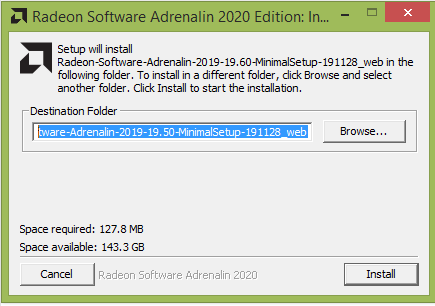
AMD அட்ரினலின் பதிவிறக்குகிறது
குறிப்பு: இயல்புநிலை இலக்கு கோப்புறையை மீண்டும் மாற்றலாம், ஆனால் இது பரிந்துரைக்கப்படவில்லை.
- பதிவிறக்கம் முடிந்ததும், நிறுவப்பட்ட AMD கிராபிக்ஸ் தயாரிப்பு மற்றும் இயக்க முறைமையைக் கண்டறியும் முயற்சியில் பயன்பாடு தானாகவே தொடங்கப்பட வேண்டும். இந்த செயல்முறை முடியும் வரை பொறுமையாக காத்திருங்கள்.
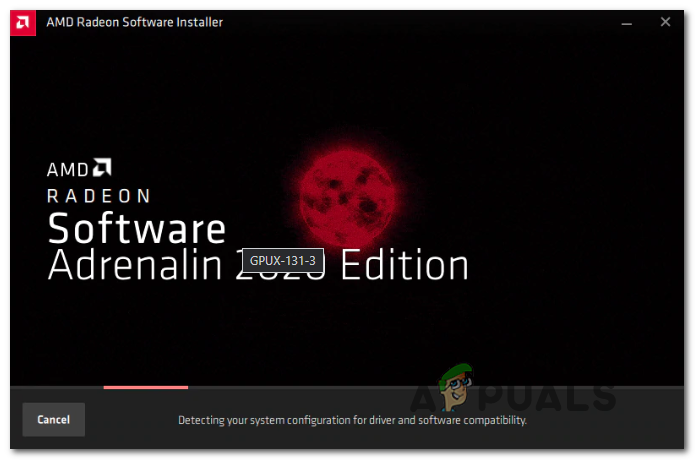
கண்டறிதல் செயல்முறை முடிவடையும் வரை காத்திருக்கிறது
- கருவி உங்கள் கணினி உள்ளமைவையும் உங்களுக்குத் தேவையான இயக்கிகளையும் வெற்றிகரமாக கண்டறிந்த பிறகு, இரண்டையும் நிறுவவும் பரிந்துரைக்கப்பட்ட மற்றும் விருப்ப இயக்கி இரண்டையும் தேர்ந்தெடுத்து கிளிக் செய்வதன் மூலம் தொகுப்புகள் நிறுவு.
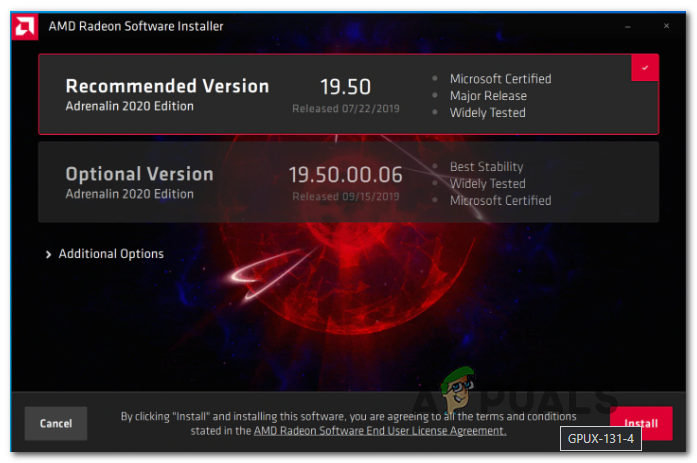
AMD பரிந்துரைக்கப்பட்ட இயக்கிகளை நிறுவுதல்
- விதிமுறைகள் மற்றும் நிபந்தனைகளை மதிப்பாய்வு செய்த பின்னர் இறுதி பயனர் உரிம ஒப்பந்தத்தை ஏற்றுக் கொள்ளுங்கள், பின்னர் நிறுவலைத் தொடங்க நிறுவு என்பதைக் கிளிக் செய்க.
- தேவையான ஒவ்வொரு இயக்கியும் நிறுவப்பட்டதும், உங்கள் கணினியை மறுதொடக்கம் செய்து, அடுத்த தொடக்கமானது முடிந்ததும் சிக்கலைத் தீர்க்க முடியுமா என்பதைப் பார்க்க, விளையாட்டைத் தொடங்க முயற்சிக்கவும். என்றால் VKEnumeratePhysicalDevices பிழையில் தோல்வி (VK_Error_Initialization_Failed) இயக்கி சிக்கல் காரணமாக அபாயகரமான பிழை தோன்றியது, மேலே உள்ள செயல்பாடு அதை தீர்க்க வேண்டும்.
ஒருங்கிணைந்த ஜி.பீ.யை முடக்குகிறது அல்லது அர்ப்பணிக்கப்பட்ட ஜி.பீ.யை விருப்பமாக அமைக்கவும்
ஒருங்கிணைந்த மற்றும் பிரத்யேக ஜி.பீ.யைக் கொண்ட மடிக்கணினி அல்லது கணினியில் இந்த சிக்கலை நீங்கள் சந்தித்தால், நீங்கள் அதைப் பார்க்க முடிகிறது என்பதை நினைவில் கொள்ளுங்கள் VK_Error_Initialization_Failed உங்கள் பிசி பிரத்யேக விருப்பத்திற்கு பதிலாக ஒருங்கிணைந்த ஜி.பீ.யைப் பயன்படுத்துவதால் பிழை.
இந்த சூழ்நிலை பொருந்தினால், ஒருங்கிணைந்த ஜி.பீ.யூ தீர்வை முடக்குவதன் மூலம் சிக்கலை நீங்கள் சரிசெய்ய முடியும், மேலும் உங்கள் கணினி அதிக சக்திவாய்ந்த ஜி.பீ.யைப் பயன்படுத்த நிர்பந்திக்கப்படுவதை உறுதிசெய்கிறது.
ஒருங்கிணைந்த கிராபிக்ஸ் அட்டையை எவ்வாறு முடக்குவது என்பது உங்களுக்குத் தெரியாவிட்டால், இந்த வழிகாட்டியைப் பின்பற்றவும் ( இங்கே ). சாதன மேலாளர் வழியாக அல்லது நேரடியாக உங்கள் பயாஸ் அல்லது யுஇஎஃப்ஐ அமைப்புகளிலிருந்து இதைச் செய்ய உங்களை அனுமதிக்கும் தனி வழிகாட்டியை இது கொண்டுள்ளது.
விண்டோஸ் 10 இல், அமைப்புகள் மெனுவிலிருந்து விருப்பமான ஜி.பீ.யை நீங்கள் அமைக்கலாம் - முடிந்தால் இந்த செயல்பாடு விரும்பப்படுகிறது, ஏனெனில் இது ஒருங்கிணைந்த ஜி.பீ.யுவின் பயன்பாட்டை திறம்பட நிறுத்தாது.
தூண்டக்கூடிய விளையாட்டுக்கு விருப்பமான ஒன்றாக அர்ப்பணிக்கப்பட்ட ஜி.பீ.யை அமைக்க அனுமதிக்கும் படி வழிமுறைகளின் சில படி இங்கே. VK_Error_Initialization_Failed பிழை:
- அச்சகம் விண்டோஸ் விசை + ஆர் திறக்க ஒரு ஓடு உரையாடல் பெட்டி. அடுத்து, தட்டச்சு செய்க ‘எம்.எஸ்-அமைப்புகள்: ஈஸிஃபாக்சஸ்-டிஸ்ப்ளே’ உரை பெட்டியின் உள்ளே மற்றும் அழுத்தவும் உள்ளிடவும் திறக்க காட்சி தாவல் அமைப்புகள் பட்டியல்.
- நீங்கள் உள்ளே நுழைந்தவுடன் காட்சி திரை, வலது பகுதிக்கு நகர்த்தி, கீழே உருட்டி கிளிக் செய்யவும் கிராபிக்ஸ் அமைப்புகள்.
- உள்ளே மேம்பட்ட கிராபிக்ஸ் அமைப்புகள் மெனு, கிளிக் செய்யவும் உலாவுக பொத்தானை அழுத்தி, நீங்கள் பிழையை எதிர்கொள்ளும் விளையாட்டு இயங்கக்கூடியதைத் தேர்ந்தெடுக்கவும்.
- விளையாட்டின் இயங்கக்கூடியதை ஏற்ற நீங்கள் நிர்வகித்த பிறகு, அதை ஒரு முறை தேர்ந்தெடுத்து கிளிக் செய்யவும் விருப்பங்கள் புதிதாக தோன்றிய சூழல் மெனுவிலிருந்து பொத்தானை அழுத்தவும்.
- உள்ளே கிராபிக்ஸ் விவரக்குறிப்பு திரை, இயல்புநிலை கிராபிக்ஸ் விருப்பத்தை அமைக்கவும் உயர் செயல்திறன் கிளிக் செய்யவும் சேமி மாற்றத்தை நிரந்தரமாக்க.
- மூடு அமைப்புகள் மெனு மற்றும் சிக்கல் தீர்க்கப்பட்டதா என்பதைப் பார்க்க மீண்டும் விளையாட்டை தொடங்க முயற்சிக்கவும்.

உயர் செயல்திறன் கொண்ட ஜி.பீ.யை கட்டாயப்படுத்துகிறது
நீங்கள் இன்னும் அதே சிக்கலை எதிர்கொண்டால், கீழே உள்ள அடுத்த சாத்தியமான பிழைத்திருத்தத்திற்கு கீழே செல்லுங்கள்.
வல்கன் நிறுவப்பட்டிருப்பதை உறுதி செய்தல்
சில பாதிக்கப்பட்ட பயனர்கள் தெரிவித்துள்ளபடி, சில சூழ்நிலைகளில், நிறுவல் தொகுப்பு உள்நாட்டில் சேமிக்கப்பட்டிருந்தாலும் வல்கன் ஏபிஐ நிறுவப்படாது (இது இப்போதெல்லாம் ஒவ்வொரு புதிய இயக்கியிலும் சேர்க்கப்பட்டுள்ளது). எங்கள் விசாரணைகளிலிருந்து, இந்த குறிப்பிட்ட பிரச்சினை என்விடியா ஜி.பீ.யுகளுக்கு மட்டுப்படுத்தப்பட்டதாக தெரிகிறது.
பல பாதிக்கப்பட்ட பயனர்கள் சமீபத்திய இருப்பிடத்திற்குச் சென்றபின் சிக்கலை சரிசெய்ய முடிந்தது என்பதை உறுதிப்படுத்தியுள்ளனர் டிஸ்ப்ளே டிரைவர் வல்கன் சூழலை நிறுவுவதற்காக VlulkanRT-Installer.exe ஐ நிறுவி இயக்கும்.
இதைச் செய்ய உங்களை அனுமதிக்கும் படி வழிகாட்டியின் விரைவான படி இங்கே:
- கோப்பு எக்ஸ்ப்ளோரரைத் திறந்து பின்வரும் இடத்திற்கு செல்லவும்:
சி: என்விடியா டிஸ்ப்ளே டிரைவர் \% டிரைவர்நம்பர்% \% வின்வர்ஷன்% இன்டர்நேஷனல் டிஸ்ப்ளே. டிரைவர்
குறிப்பு: இரண்டும் என்பதை நினைவில் கொள்ளுங்கள் % டிரைவர்நம்பர்% மற்றும் % வெற்றி% ஒதுக்கிடங்கள். அந்த இடத்திற்கு செல்லும்போது, இதற்கான சமீபத்திய பதிப்பைத் தேர்ந்தெடுக்கவும் % டிரைவர்நம்பர்% உங்கள் தற்போதைய விண்டோஸ் பதிப்பு% Winversion%.
- சரியான இடத்திற்கு வந்ததும், இரட்டை சொடுக்கவும் VulkanRT-Installer.exe நிறுவலை முடிக்க திரையில் கேட்கும் படிகளைப் பின்பற்றவும்
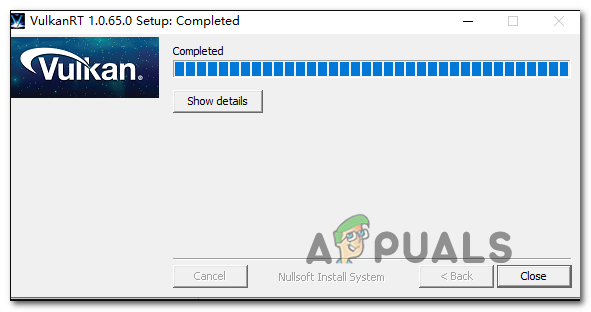
உங்கள் கணினியில் வல்கனை நிறுவுகிறது
- நிறுவல் முடிந்ததும், உங்கள் கணினியை மறுதொடக்கம் செய்து, நீங்கள் இன்னும் சந்திக்கிறீர்களா என்று பாருங்கள் VK_Error_Initialization_Failed வல்கன் API ஐப் பயன்படுத்தும் ஒரு விளையாட்டைத் தொடங்கும்போது பிழை.
விண்டோஸ் 10 ஐ சரிசெய்யவும்
அது மாறிவிடும், தி VKEnumeratePhysicalDevices பிழையில் தோல்வி (VK_Error_Initialization_Failed) அபாயகரமான பிழை என்பது வழக்கமாக சில வகையான கணினி கோப்பு ஊழலின் நேரடி விளைவாகும், அவை வழக்கமாக தீர்க்கப்பட முடியாது.
வல்கனைப் பயன்படுத்தும் ஒரு விளையாட்டைத் தொடங்குவதற்கான ஒவ்வொரு முயற்சியிலும் முன்னர் சிக்கலை எதிர்கொண்ட பல பாதிக்கப்பட்ட பயனர்கள் (வொல்ஃபென்ஸ்டைன் மட்டுமல்ல: புதிய கொலோசஸ் மட்டுமல்ல), இந்த பிரச்சினை தீர்க்கப்பட்ட பின்னர் உறுதிப்படுத்தப்பட்டுள்ளது பழுது நிறுவலை நிகழ்த்தியது .
இந்த செயல்பாடு ஒவ்வொரு விண்டோஸ் கூறுகளையும் மீட்டமைக்கும் (துவக்க தொடர்பான தரவு உட்பட). இதற்கு பதிலாக முன்னுரிமை அளிக்கப்பட வேண்டும் சுத்தமான நிறுவல் இந்த நடத்தை தூண்டக்கூடிய எந்தவொரு தனிப்பட்ட கோப்புகளையும் இது இழக்காது என்பதால்.
இருப்பினும், நீங்கள் சிறிது நேரம் எடுத்துக்கொள்வது விரும்பப்படுகிறது உங்கள் தரவை முன்கூட்டியே காப்புப் பிரதி எடுக்கவும் இதனால் OS இயக்ககத்தில் சேமிக்கப்படும் தனிப்பட்ட கோப்புகள் மற்றும் புகைப்படங்களை நீங்கள் இழக்க மாட்டீர்கள்.
குறிச்சொற்கள் amd என்விடியா விண்டோஸ் 9 நிமிடங்கள் படித்தது